Bài viết dưới đây giới thiệu tới các bạn hàm RECEIVED – 1 trong số những hàm nằm trong nhóm hàm tài chính rất được ưa dùng trong Excel.
Bạn đang đọc: Hàm RECEIVED – Hàm trả về số tiền nhận được khi đáo hạn cho một chứng khoán đầu tư đầy đủ trong Excel

Mô tả: Hàm trả về số tiền nhận được khi đáo hạn cho một chứng khoán đầu tư đầy đủ.
Cú pháp: RECEIVED(settlement, maturity, investment, discount, [basis])
Trong đó:
– settlement: Ngày thanh toán chứng khoán chính là ngày sau ngày phát hành chứng khoán được bán cho người mua, là tham số bắt buộc.
– maturity: Ngày đáo hạn hay ngày hết hạn của chứng khoán, là tham số bắt buộc.
– investment: Số tiền đã đầu tư vào chứng khoán, là tham số bắt buộc.
– discount: Tỷ lệ chiết khấu của chứng khoán, là tham số bắt buộc.
– basis: Cơ sở dùng để đếm số ngày, là tham số tùy chọn gồm các giá trị sau:
+ basis = 0 -> Số ngày trong tháng là 30 và trong năm là 360 ngày theo chuẩn NASD.
+ basis = 1 -> Số ngày trong tháng là số ngày thực tế theo tháng và trong năm là số ngày thực tế trong năm.
+ basis = 2 -> Số ngày trong tháng là số ngày thực tế theo tháng và số ngày trong năm là 360 ngày.
+ basis = 3 -> Số ngày trong tháng là số ngày thực tế theo tháng và số ngày trong năm là 365 ngày
+ basis = 4 -> Số ngày trong tháng là 30 và trong năm là 360 ngày theo chuẩn EU.
Chú ý:
– Nên sử dụng hàm Date nhập giá trị ngày tháng năm.
– Nếu các đối số của hàm không phải là số nguyên -> nó bị cắt cụt thành số nguyên.
– Nếu các giá trị các đối số ở dạng ngày tháng không hợp lệ -> hàm trả về giá trị lỗi #VALUE!
– Nếu investment ≤ 0 hoặc discount ≤ 0 -> hàm trả về giá trị lỗi #NUM!
– Nếu basis nằm ngoài phạm vi các giá trị của nó -> hàm trả về giá trị lỗi #NUM!
– Nếu ngày phát hành chứng khoán lớn hơn hoặc bằng ngày thanh toán chứng khoán -> hàm trả về giá trị lỗi #NUM!
– Hàm RECEIVED được tính theo công thức:
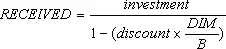
Trong đó:
– B: Là số ngày trong năm, phụ thuộc vào cơ sở đếm ngày.
– DIM: Là số ngày tính từ ngày phát hành tới ngày đáo hạn.
Ví dụ:
Tính số tiền nhận được khi đáo hạn của chứng khoán theo số liệu trong bảng dữ liệu dưới đây:
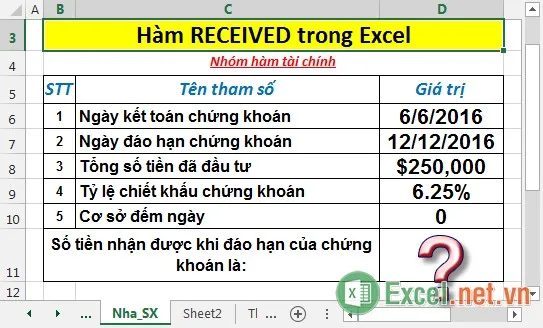
Tại ô cần tính nhập công thức: =RECEIVED(D6,D7,D8,D9,D10)
Tìm hiểu thêm: Hàm MODE – Hàm trả về giá trị thường xuyên xảy ra hoặc được lặp lại nhiều nhất trong 1 mảng hoặc phạm vi dữ liệu trong Excel
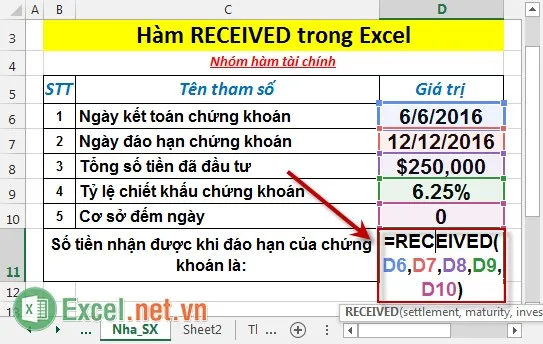
– Nhấn Enter -> số tiền nhận được khi đáo hạn của chứng khoán là:
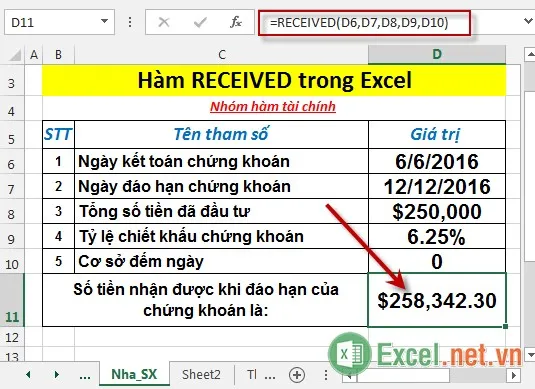
– Trường hợp ngày kết toán chứng khoán lớn hơn ngày đáo hạn chứng khoán -> hàm trả về giá trị lỗi #NUM!
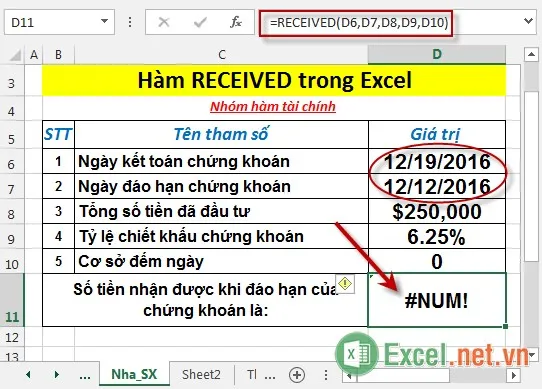
– Trường hợp tỷ lệ chiết khấu nhỏ hơn 0 -> hàm trả về giá trị lỗi #NUM!
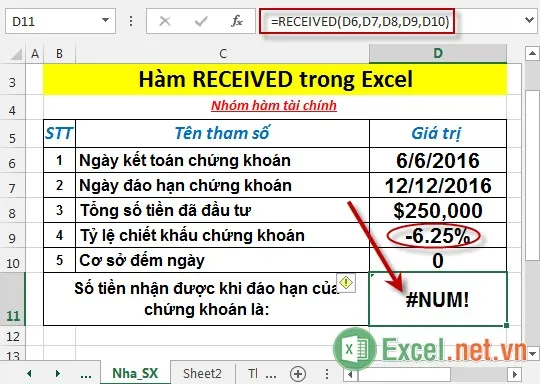
>>>>>Xem thêm: Hàm SQRT – Hàm trả về căn bậc hai của 1 số dương trong Excel
Trên đây là hướng dẫn và một số ví dụ cụ thể khi sử dụng hàm RECEIVED trong Excel.
Chúc các bạn thành công!
